Atualização importante!
A partir de 1º de junho de 2023, uma nova medida de segurança está em vigor para certificados de assinatura de código. Todos os certificados de assinatura de código agora devem ser armazenados em hardware que atenda a padrões de segurança específicos, como FIPS 140 Nível 2, Common Criteria EAL 4+ ou seus equivalentes.
Como resultado, o processo de obtenção e instalação de certificados foi alterado. As autoridades de certificação não oferecem mais suporte à geração de chaves baseada em navegador, à criação de CSRs e à instalação de certificados em laptops ou servidores. Em vez disso, se você optar por token + envio como método de entrega de assinatura de código, a CA cuidará da geração de CSR. Como alternativa, se você preferir usar o módulo de segurança de hardware (HSM), consulte os guias abaixo ou siga as instruções do fornecedor do HSM para a geração de CSR.
O texto a seguir contém informações desatualizadas, não mais aplicáveis à geração de CSR para certificados de assinatura de código.
Este guia explica como gerar uma Solicitação de Assinatura de Certificado no Mac ao solicitar um certificado de assinatura de código. O CSR é um bloco de texto codificado com informações sobre você e sua empresa. Ele inclui seu nome e sobrenome, o nome oficial da empresa, país e cidade de residência e um e-mail de contato válido.
Como criar um CSR no Mac
Siga as etapas abaixo para gerar o CSR no Mac usando o Keychain.
Etapa 1. Abra o Keychain e solicite seu certificado
Abra o “Keychain Access” e vá para o menu “Certificate Assistant”.
Clique em “Request a Certificate from a Certificate Authority” (Solicitar um certificado de uma autoridade de certificação).
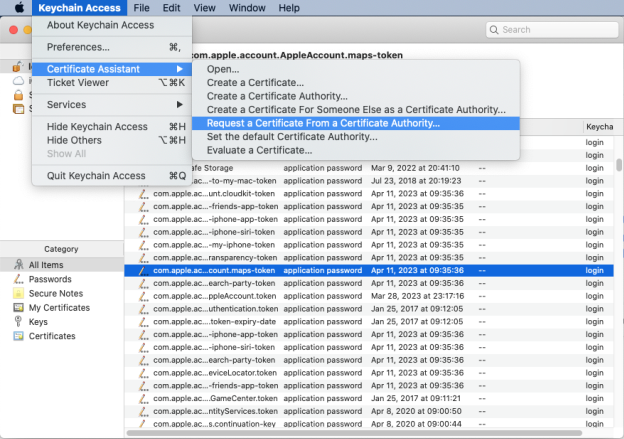
Etapa 2. Insira as informações necessárias
Na janela “Certificate Assistant” (Assistente de certificado), insira as informações necessárias, como o nome comum e o endereço de e-mail.
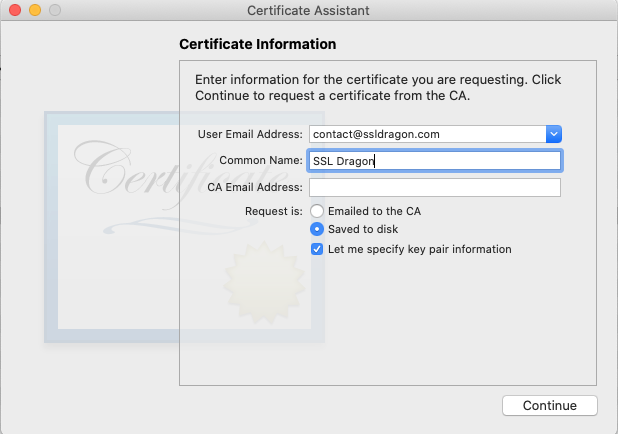
Observe que, para certificados de assinatura de código, o “Nome comum” deve ser o nome da organização ou do indivíduo que está solicitando o certificado. Para fins de demonstração, usamos o SSL Dragon como CN. Em vez de inserir o “CA Email Address” (Endereço de e-mail da CA), escolha “Saved to Disk” (Salvo em disco) para especificar um local no Mac onde o arquivo de texto CSR será salvo.
Etapa 3. Especificar o tamanho do par de chaves
Se estiver gerando um certificado de assinatura de código ou precisar de um CSR com mais de 2048 bits, selecione “Let me specify key pair information” (Deixe-me especificar as informações do par de chaves). Caso contrário, clique em “Continue”. Escolha o tamanho de chave de sua preferência (a assinatura de código requer pelo menos 3072 bits) e clique em “Continue”.
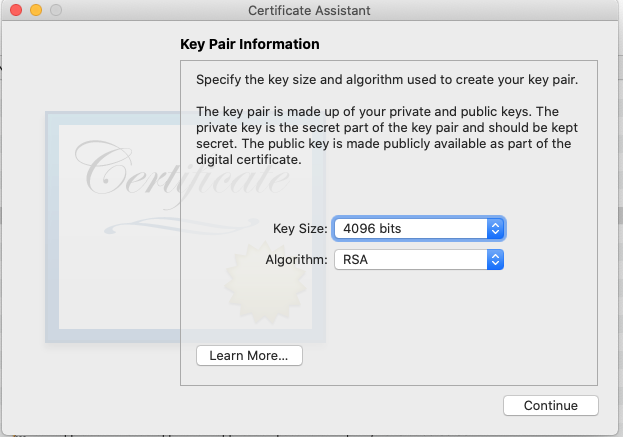
Etapa 4. Abra seu arquivo Csr e copie e cole seu conteúdo durante o pedido de certificado
Depois de salvar o arquivo CSR, abra-o no “TextEdit” clicando com o botão direito do mouse no arquivo e selecionando “Open With” (Abrir com).
Copie e cole todo o texto do arquivo CSR, inclusive as tags “BEGIN CERTIFICATE REQUEST” e “END CERTIFICATE REQUEST”, no campo CSR do formulário de geração de pedidos da sua conta.
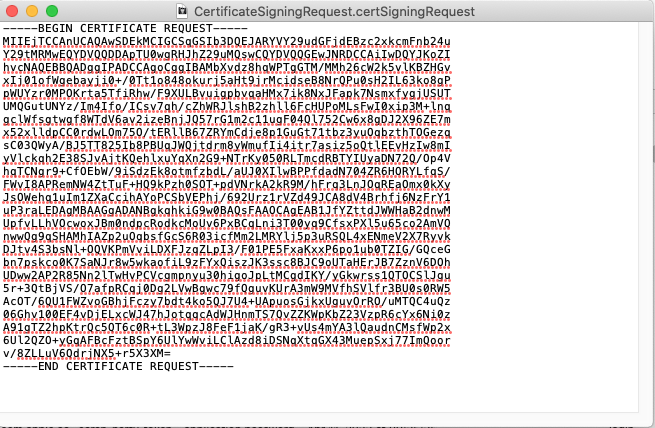
Depois que você gerar o CSR, o processo de validação será iniciado.
Localizar a chave privada
Se você estiver se perguntando onde está a chave privada, procure o nome comum do CSR no chaveiro de login em “Todos os itens”. Você deverá ver uma chave pública (o CSR) e uma chave privada que corresponde ao Common Name que você inseriu ao gerar o CSR.
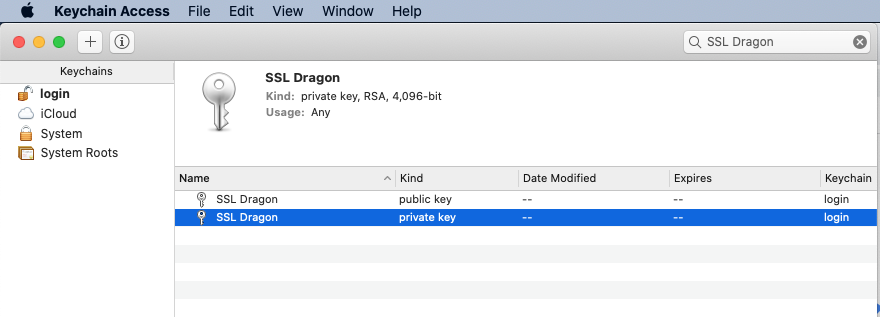
Mantenha sua chave privada em segurança e nunca a compartilhe ou exclua, pois você precisará dela durante a instalação.
Seguindo estas etapas, você pode criar uma solicitação de assinatura de certificado no Mac e obter um certificado válido para suas necessidades.
Etapas finais
Depois que você gerar uma Solicitação de assinatura de certificado no Mac e enviá-la à CA, ela verificará sua identidade e suas credenciais comerciais antes de entregar o certificado. Pode levar de 1 a 3 dias úteis para assinar o certificado de assinatura de código. Depois de obter os arquivos necessários, você poderá instalá-los em seu sistema.
Economize 10% em certificados SSL ao fazer seu pedido hoje!
Emissão rápida, criptografia forte, 99,99% de confiança no navegador, suporte dedicado e garantia de reembolso de 25 dias. Código do cupom: SAVE10


